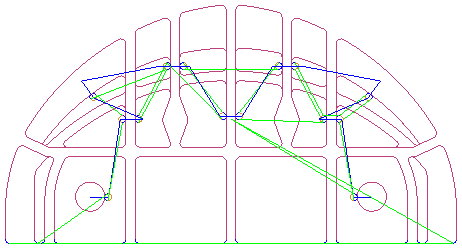Esta pieza aeroespacial de ejemplo cuenta con varias zonas abiertas y cerradas:
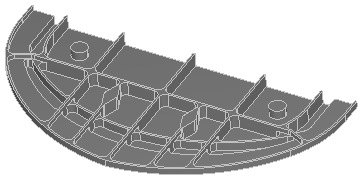
Esta simulación de línea central de trayectoria de acabado de nivel Z muestra la posición de los puntos iniciales predeterminados:
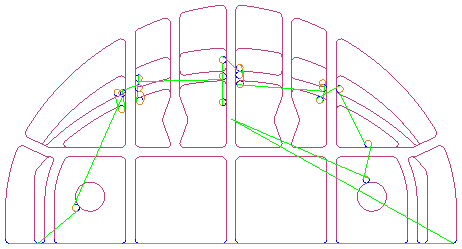
Para mover los puntos iniciales predeterminados, cree curvas que corten la trayectoria en las posiciones en las que desea situar los puntos iniciales nuevos.
En el ejemplo, las curvas se representan en color rojo:
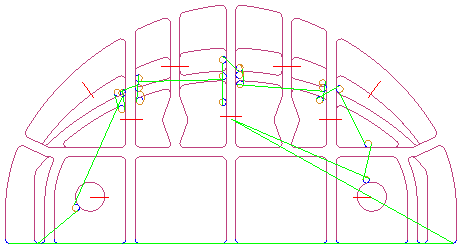
Es necesario utilizar una única curva por trayectoria. Es posible utiliza el constructor de Unir para crear curvas a partir de varias curvas.
Seleccione las curvas y haga clic en el botón de Añadir  para incorporar las curvas a la lista del cuadro de diálogo de Unir curvas.
para incorporar las curvas a la lista del cuadro de diálogo de Unir curvas.
Seleccione la opción de Mostrar la vista previa para previsualizar las curvas uniones de otras curvas, por ejemplo:
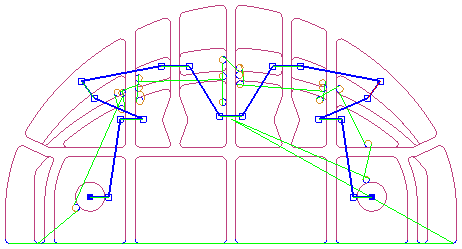
Si las curvas no están en el orden correcto, seleccione la curva que desea mover en la lista y utilice los botones de Mover elemento hacia arriba  y Mover elemento hacia abajo
y Mover elemento hacia abajo  .
.
También es posible invertir la dirección de una curva con el botón de Invertir curva seleccionada  .
.
Introduzca un Nombre para la curva unión de otras curvas.
En la pestaña de Fresado de la estrategia de acabado, seleccione el atributo de Punto(s) inicial(es), introduzca el nombre de la curva que se ha creado y haga clic en el botón de Fijar para guardarlo.
En esta otra simulación de línea central los puntos iniciales se han trasladado a las intersecciones de la curva unión de otras curvas y la trayectoria es más simétrica: